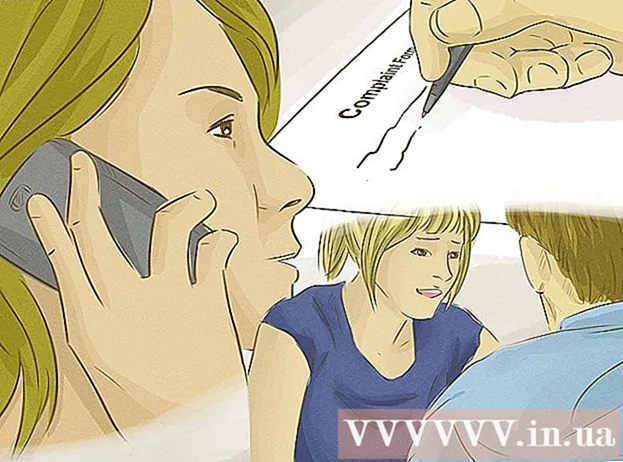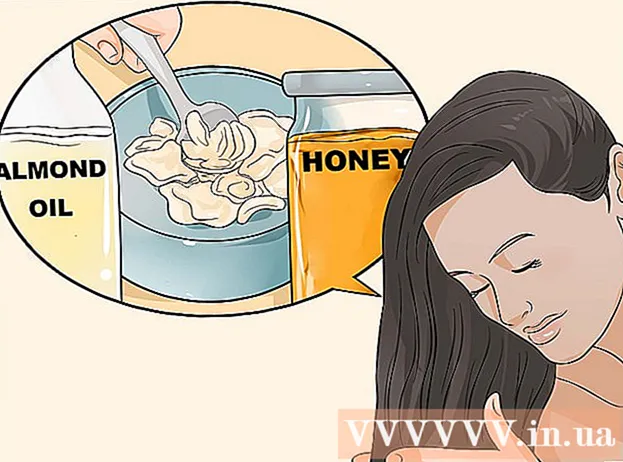Автор:
John Stephens
Жасалған Күн:
25 Қаңтар 2021
Жаңарту Күні:
1 Шілде 2024
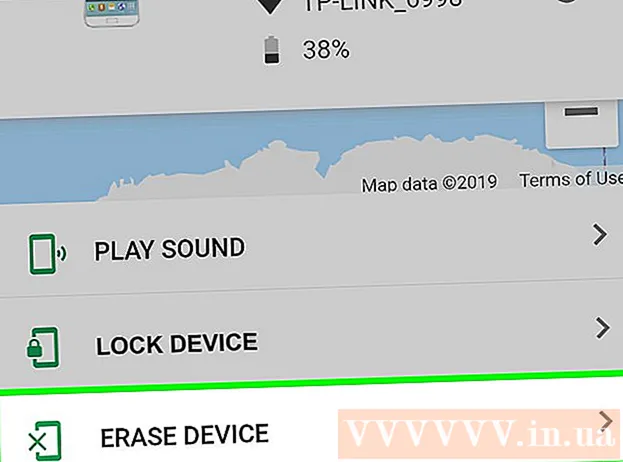
Мазмұны
Жоғалған Android құрылғысын табу үшін Google әзірлеген «Менің құрылғымды табу» функциясын қалай пайдалануға болатындығын көрсететін мақала. Көптеген жаңа Android модельдерінде менің құрылғымды іздеу әдепкі бойынша қосылып тұрса да, жоғалған телефонның немесе планшеттің ізін қалдыру үшін бірнеше параметрлерді алдын-ала реттеу керек.
Қадамдар
1-ден 2-ші әдіс: Менің құрылғымды табуды қосыңыз
Android. Ол үшін басты экранның жоғарғы жағынан төмен қарай сырғытыңыз және жоғарғы оң жақ бұрышта беріліс белгісін таңдаңыз.
- Бұл сіздің жоғалған немесе ұрланған Android құрылғысының орнын табуға мүмкіндік беретін әдіс. Егер Android құрылғысы жоғалған болса, Android құрылғысын табу әдісін көруіңіз керек.
- Көптеген (бірақ барлығы емес) Android құрылғыларында осы мәзірдегі параметрлер әдепкі бойынша қосылған. Дегенмен, кейбір параметрлердің өзгеруіне жол бермеу үшін тағы да тексеру керек.

. Егер жүгірткі қосулы болса, сізге бұл қадамды жасаудың қажеті жоқ.
. Егер жүгірткі қосулы болса, сізге бұл қадамды жасаудың қажеті жоқ.
. Егер сіз жүгірткінің орнына режимдер тізімін көрсеңіз, келесілердің бірін таңдаңыз:
- Жоғалған Android құрылғысының дәл орналасуын білу үшін Жоғары дәлдікті таңдаңыз. Бұл таңдау GPS, Wi-Fi, ұялы байланыс деректерін және орналасқан жерді анықтау үшін сенсорларды қолданады.
- Wi-Fi және мобильді деректерді ғана пайдаланғыңыз келсе, Батареяны үнемдеу таңдаңыз. Бұл опция онша дәл емес болады, бірақ сізде құнды қуат үнемделеді.

Веб-шолғышты ашыңыз. Мұны Android-дің Басты түймесін басып, Chrome, Internet немесе басты экранда сүйікті шолушыны таңдау арқылы жасауға болады.
Кіру https://play.google.com/settings Android құрылғылар тізімін көрсететін парақты ашу үшін.
- Егер сіз Google есептік жазбаңызбен кірмеген болсаңыз, экрандағы нұсқауларды орындаңыз.

Android құрылғысының жанындағы құсбелгіні қойыңыз. Бұл Android құрылғысының сипаттамасының оң жағында, «Көріну» қойындысының астында пайда болатын жолақ. Егер бұл өріс бұрыннан таңдалған болса, сізге ешқандай өзгеріс енгізудің қажеті жоқ.
Жаңа қондырғыңызды тексеріп көріңіз. Енді менің құрылғымды табу үшін барлық мүмкіндіктер қосулы болғандықтан, оның қаншалықты тиімді екенін тексеріп көріңіз. Нұсқауларды Android құрылғысын табу әдісін қараңыз. жарнама
2-ден 2-әдіс: Android құрылғысын табыңыз
Кіру https://android.com/find веб-шолғыштан. Сіз бұл параққа кез-келген компьютерден, телефоннан немесе планшеттен кіре аласыз.
- Егер сіз Android құрылғысы жоғалып кетпес бұрын Менің құрылғымды табуды орнатпаған болсаңыз, онда сіз бұл әдісті қолдана алмайсыз. Android құрылғысын тек келесі жағдайда қадағалай аласыз:
- Құрылғы өшірілмеген және сіздің Google есептік жазбаңызға кірген.
- Менің құрылғымды табу мүмкіндігі қосылды.
- Құрылғының мобильді деректерді немесе Wi-Fi байланысын қолдана отырып желілік байланысы бар.
- Орналасу қызметтері қосылды.
- Google Play көріну мүмкіндігі қосылды.
- Егер сіз басқа Android құрылғысын пайдалансаңыз, «Менің құрылғымды табу» қолданбасын жүктеуге болады Ойын дүкені және сол әрекеттерді орындаңыз.
- Егер сіз Android құрылғысы жоғалып кетпес бұрын Менің құрылғымды табуды орнатпаған болсаңыз, онда сіз бұл әдісті қолдана алмайсыз. Android құрылғысын тек келесі жағдайда қадағалай аласыз:
Google есептік жазбаңызға кіріңіз. Сіз жоғалған Android құрылғысында пайдаланылған Google есептік жазбасына кіруіңіз керек. Кіргеннен кейін сіз картаны көресіз.
- Егер сіз басқа есептік жазбамен жүйеге кірсеңіз, парақтың оң жақ жоғарғы бұрышына профиль суретін енгізіңіз немесе түртіңіз, «Шығу» түймесін басып, экрандағы нұсқауларды орындаңыз.
Жоғалған Android құрылғысының белгішесін басыңыз немесе түртіңіз. Бұл құрылғының картадағы орнын үлкейтеді.Сіз сондай-ақ сіздің соңғы кіруіңіз және Android құрылғыңыздың қуат көзі сияқты деректерді көресіз.
- Егер Android құрылғысы өшірілген болса (немесе Менің құрылғымды табу әлі қосылмаған болса), карта құрылғының соңғы орнын көрсетеді.
Басыңыз Дыбысты ойнату Android құрылғысына қоңырау шалу үшін (дыбысты ойнатыңыз). Сіздің жоғалып кеткен Android құрылғыңыз алыс емес деп ойласаңыз, бұл мүмкіндікті 5 минут бойы, тіпті үнсіз режимде болғанда да, ең жоғары дауыспен шыңдау үшін қолданыңыз.
Басыңыз Құлып (Құлыптау) экранды құлыптау үшін. Экран құлпын өшірсеңіз де, осы қадамда экранды жаңа рұқсат кодымен құлыптауға болады.
- Құлыптау сонымен қатар құрылғыға хабарламаны экранда көрсетуге мүмкіндік береді. Байланыс ақпаратын осы хабарламада бөлісіңіз, сонда біреу сіздің Android құрылғыңызды тапқан кезде оны сізге қайтара алады.
Түртіңіз Өшіру Барлық деректерді жою үшін (Жою). Егер сізде құрылғы ұрланған немесе жоғалған деп қорқатын болсаңыз, осы параметрді құрылғыны қалпына келтіру үшін қолданыңыз. Осылайша, Android құрылғысы Google құпия сөзін енгізген кезде ғана жарамды болады.
- Егер менің құрылғымды табу жоғалған Android құрылғысына қосыла алмаса, қалпына келтіру құрылғы қайта қосылған кезде пайда болады.
- SD жад картасында сақталған деректерді жою мүмкін емес.
Ескерту
- Егер сіздің құрылғыңыз ұрланды деп ойласаңыз, өзіңізді іздеу үшін картаны пайдаланбаңыз. Оның орнына полиция шақырыңыз.